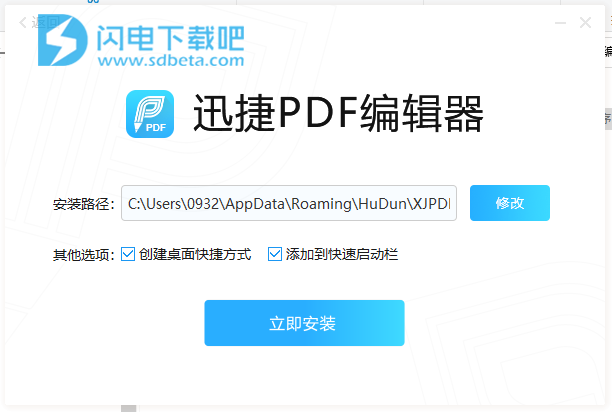迅捷PDF编辑器是一款非常方便的多功能pdf编辑软件,使用旨在为用户提供强大完整的功能,包括例如可以用来编辑PDF文档,在PDF文档中新增、删除、剪切文本,添加注释、标签、签名等!支持将多个文件合并为一个PDF文件,支持快速新建一个空白的PDF文件!总的来说就是可对PDF页面、PDF文字、PDF背景、PDF水印、PDF页码、PDF标注、PDF表单等进行编辑修改,节省时间,并具有文档加密管理功能,防止数据泄露,有需要的朋友不要错过了!

安装说明
1、下载并解压,安装程序,点击自定义,选择安装路径
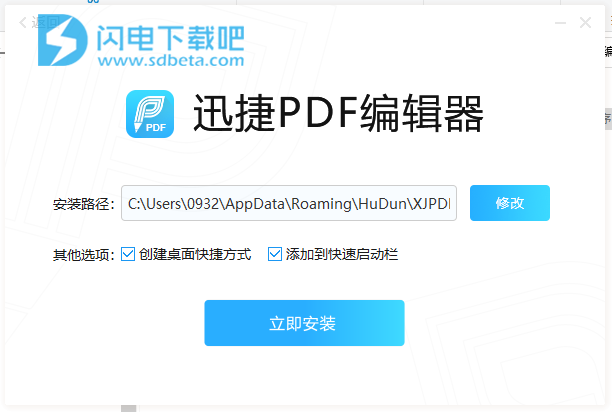
软件功能
1、完整的PDF编辑功能
软件不仅仅可以对PDF文件中的文本内容进行编辑,还可以对图片、多媒体等内容精选处理,用户能够根据需求编辑个性化PDF文档
2、强大的文档加密管理
软件可一键对编辑完成的PDF文档进行加密,也可以对标记的部分PDF文件进行加密,有效防止数据泄露
3、独特的PDF创建功能
除了可以对原有的PDF文档进行编辑之外,迅捷PDF编辑器支持创建一个新的PDF文件,从头编辑一份完整的PDF文档
4、简单的编辑操作方法
软件界面一目了然,操作简单,任何用户都可以轻松掌握软件,进而对PDF文件精选编辑处理
使用说明
一、迅捷PDF编辑器为PDF文件添加水印教程
1、双击打开编辑界面
主界面可查看使用帮助或打开最近编辑的文档
2、点击左上角“打开”按钮,选择需要编辑的PDF文件
"编辑"按钮则可以对打开的文档进行编辑操作
3、“文档”按钮可以对打开的页面进行操作,包括插入旋转提取删除等,水印的增删也可以从此处操作
4、软件功能菜单栏可以根据个人需要进行调整,
快捷键使用可以将鼠标悬停在按钮上进行查看
二、为什么在使用完高亮、删除线、下划线等工具后,再次选中文字还是会继续上一项功能?
答:在对文字进行需要的编辑后,需要点击「手形工具」或「内容编辑工具」来结束上一功能。
三、为什么给PDF文件重新添加水印后,原水印还在?
答:想要重新给PDF文件添加水印,并不保留原水印的话,可在「文档」-「水印」-「全部删除」中,删除原水印,然后进行添加。
四、为什么左边的缩略图不见了?如何调出?
答:文件缩略图在打开文件后,会出现在软件左侧,如不小心关闭,可在「视图」-「页面缩略图」中调出。
五、为什么有的PDF文件打开后,无法编辑文字?
答:迅捷PDF编辑器,可对文本格式的PDF文件进行编辑,若PDF文件为扫描文件,可前往迅捷OCR文字识别软件,识别PDF文字后实现编辑。